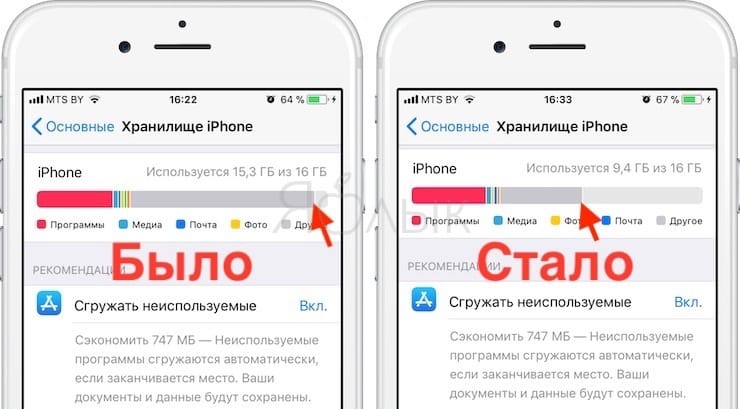Блокировка абонента: чёрный список на iPhone
Операционная система iOS предлагает ряд способов добавления контакта в список заблокированных. Какой из них подойдет вам, зависит от ситуации, при которой потребовалась эта функция. Разберем возможные случаи подробнее.
Как заблокировать абонента из списка контактов iPhone?
Непосредственно из приложения «Контакты» номер заблокировать не получится — там эта функциональность отсутствует. Но если зайти в телефонную книгу из приложения «Телефон» («Телефон» – «Контакты»), то при нажатии значка информации рядом с номером контакта (буква i в кружочке) откроется окно, внизу которого будет пункт «Заблокировать абонента». После нажатия на него контакт добавиться в «черный список» и не сможет до вас дозвониться.
Заблокировать номер на айфоне можно и в том случае, если его нет в телефонной книге. Откройте в приложении «Телефон» раздел «Недавние», найдите номер, который собираетесь заблокировать и нажмите на значок информации рядом с ним. Прокрутите список и выберите «Заблокировать абонента».
А вот добавить скрытый номер (не отображается при звонке) так не получится. Проделать эту процедуру помогут специальные программы сторонних разработчиков. В задачи подобных приложений входит распознавание телефонного спама и защита от него. Необязательно выбирать одну программу — iOS разрежает управлять блокировкой нескольким приложениям. Скачайте и установите их из App Store. Затем зайдите в «Настройки» – «Телефон» – «Блокировка и идентификация вызовов». В верхней части окна вы увидите список установленных программ, способных управлять блокировкой. Передвиньте ползунок в положение «Включено» для приложений, которые будут использоваться для защиты от телефонного спама.
Эти программы интегрируются в операционную систему, и при поступлении звонка iOS поверит номер по телефонным базам этих сторонних приложений. В зависимости от настроек конкретной программы, если звонок будет определен как спам, то на экране вызова отобразится соответствующая метка, либо звонок будет автоматически заблокирован.
Как посмотреть заблокированные контакты на Айфоне?
О включении номеров в «черный список» мы рассказали, а теперь разберемся с тем, как найти заблокированные контакты в айфоне. Список таких контактов расположен в разделе «Телефон» настроек смартфона. Полный путь до черного списка: «Настройки» – «Телефон» – «Блокировка и идентификация вызовов». Кроме списка телефонов там присутствует кнопка ручного добавления новых записей в «черный» список.
Возврат контакта из «черного списка»
Для разблокировки номеров телефонов зайдите в настройки блокировки и идентификации вызовов по указанному пути. Смахните «реабилитированный» номер влево и рядом с ним появится кнопка «Разблокировать».
Быстро удалить несколько номеров из «черного списка» можно с помощью кнопки «Изменить» в верхнем правом углу окна настроек. После нажатия на эту кнопку рядом с номерами появятся красные минусы в кружочках. Нажатие на них удаляет контакты из списка.
Как узнать, что вы в черном списке
Напрямую это сделать не получится. Заблокированный абонент не получает никакого уведомления ни о самом факте блокировки в момент занесения номера в «черный список», ни при попытках дозвониться или отправить сообщения. Однако есть несколько способов, как это проверить.
Первый вариант — позвонить с чужого номера. Если такой звонок проходит, а вызов с вашего телефона натыкается на короткие гудки, значит номер скорее всего заблокирован.
Еще один способ — воспользоваться услугой «Анти-АОН». Подключите ее у мобильного оператора (как правило, она платная), а затем выключите отображение номера в «Настройки» — «Телефон» — «Показывать номер». Теперь попробуйте снова дозвониться до собеседника.
Как открыть «черный список», если у вас модель iPhone 3
Функциональность блокировки нежелательных контактов появилась только в iPhone 4. На младших моделях этой востребованной функции нет. На таких телефонах можно самостоятельно создать некое подобие «черного списка», который хоть и не оградит от нежелательных звонков, но хотя бы предупредит о них. Зайдите в контакты и нажмите кнопку для создания нового. Занесите в него номера, которые хотите «пометить» как нежелательные и затем установите на этот контакт беззвучный рингтон. От самих звонков это не спасет, но вы хотя бы не будете на них отвлекаться.
Также можно установить дополнительные приложения, переводящие звонки в беззвучный режим согласно внесенному в них списку. Полноценный же черный список на iPhone 3 возможен только для взломанных телефонов. Если у вас установлен джэйлбрейк, то в магазине Cydia скачайте приложение iBlacklist и настройте его на фильтрацию нежелательных звонков.
Как на iPhone блокировать все звонки от неизвестных и скрытых номеров: 2 способа
Если вы не хотите отвечать на звонки определенных абонентов, вы можете заблокировать их номера телефонов в списке своих контактов на iPhone (подробная инструкция о работе «Черного списка на iPhone»). Однако было бы здорово пойти еще дальше и заблокировать звонки от всех неизвестных абонентов и тех, чей номер нельзя идентифицировать.
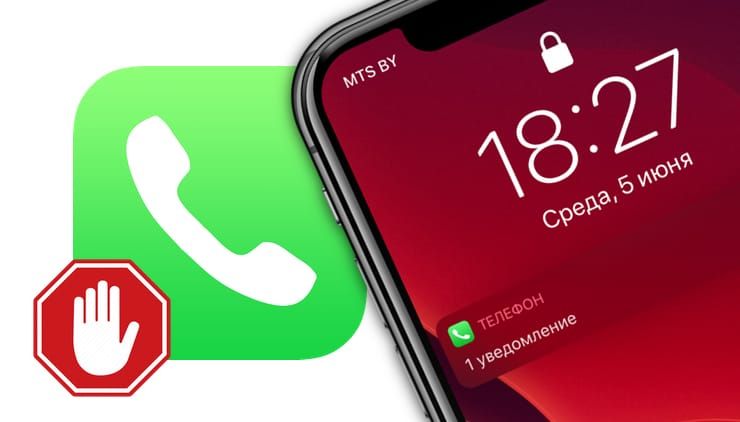
Многие пользователи предпочитают не брать трубку, когда им звонят с неизвестного номера, но при этом навязчивые звонки с незнакомых телефонов порой мешают нормально пользоваться смартфоном.
Как правило, звонящие с номеров «Нет ID абонента» или «Неизвестен» – это роботы (конечно, есть и исключения), работники маркетинговых отделов, пытающиеся вам что-то продать, и т.п., поэтому избавиться от их назойливых звонков было бы совсем неплохо.

Ниже мы расскажем вам, как заблокировать на iPhone все неизвестные и неопределяемые номера.
ВНИМАНИЕ. Воспользовавшись им, вы будете получать звонки только от абонентов из списка контактов, поэтому рискуете пропустить важный звонок
Чтобы неизвестные номера не звонили на мобильный, можно воспользоваться приложением Calls Blacklist
В данном приложении есть белый и чёрный списки, есть опция фильтрации звонков с неизвестных источников (как раз то, что нужно), блокировка по расписанию, создание диапазонов блокировки (совсем уж экзотическая функция) и многое другое. Приложение Call Blacklist от разработчика Vlad Lee можно скачать в магазине приложений Play Маркет.
Первым делом необходимо скачать софт, дождаться завершения установки, запустить, а также дать все необходимые разрешения. Более того, эта программа может работать как самостоятельная «звонилка» – предложение назначить его приложением для обработки звонков по умолчанию поступит при первоначальной настройке софта. Как только программа запустится, нужно зайти в её настройки (пункт с тремя точками), выбрать пункт «Блокировка», поставить галочку «Неизвестные номера» – готово.
Аналогичным образом можно использовать и многие другие приложения из Play Market – их десятки, если не сотни. И принцип действия почти у всех одинаковый.
Источник
Доходят ли СМС, если номер в черном списке
Функция ЧС полезна для «авторов» списка и держит в полном неведении «игнорируемых», которые безуспешно пытаются дозвониться до абонента. При постоянном попадании на «занятую» линию, естественно, возникают вопросы. Но такая ситуация может быть связана не только с блокировкой контакта, но и с неполадками самого телефона.
Кажется, один из самых надежных способов узнать истину – написать сообщение. Человек набирает текст, отправляет – сообщение уходит, но ответа нет. Почему?
Все просто: если номер, с которого отправляется СМС, находится в черном списке, то сообщения просто не доходят до адресата. Притом у отправляющего на телефоне не отобразится никакой информации о том, что с его отправлением что-то не так.
Сообщения с заблокированного номера до адресата не доходят
Остается вопрос, может ли игнорируемый связаться с нужным ему абонентом. Это возможно только при условии сокрытия номера с помощью мобильного оператора. Альтернативный способ – просто позвонить с другого номера.
Блокировать назойливый номер, внести в черный список адрес электронной почты, легко находить в меню телефона и редактировать Blacklist – все эти функции доступны владельцам айфонов и разработаны для комфорта пользователей смартфонов Apple. Однако по невнимательности можно заблокировать нужный контакт и тем самым создать себе неудобства. Поэтому всегда стоит заглядывать в «Заблокированные», чтобы вовремя находить и исправлять возможные ошибки.
Как заблокировать неизвестный номер на телефоне с помощью приложений
Как говорилось ранее, существует другой способ игнорирования неизвестных контактов – использование стороннего приложения, которое, как правило, скачивается с официальных источников.
Этот способ очень удобен тем, что пользователю не придется самостоятельно разбираться в тонкостях своей систему. Простая установка поможет ему решить многие проблемы с неизвестными контактами на своем устройстве. Стоит посмотреть самые лучшие программки для того, чтобы блокировать скрытые номера.
ТОП-5 приложений для блокировки скрытых номеров
Прежде чем скачивать какое-либо приложение, необходимо посмотреть отзывы и алгоритм действий. Стоит отметить и то, что человек должен посмотреть и то, какие неправильные действия делают другие пользователи, чтобы избежать собственных ошибок.
Дополнительные программки можно посмотреть в этом видео:
| Место | Название | Описание | Рейтинг |
| 1 | Calls Blacklist | Самая популярная утилита в этой сфере. Пользуется популярностью из-за того, что не только поддерживает русский язык, но и автоматически включается, не требует много заряда, а также работает в фоновом режиме. | ★★★★★ |
| 2 | Truecaller | В утилите необходимо пройти регистрацию, чтобы получить полный контроль на тем, кто звонит человеку. Доступно для скачивания в Плей Маркете. Обладает прекрасным и полным функционалом. | ★★★★★ |
| 3 | Call Control | В этой программе сочетается все – начиная с интуитивности и понятности интерфейса, заканчивая тем, что все абсолютно бесплатно! | ★★★★★ |
| 4 | Блокировка вызовов | Название программки так и говорит о главной задаче – блокировать контакты. Удобство функционала, простота интерфейса – все в себе сочетает данная утилита. Подойдет для тех, кто не хочет разбираться, кому нужны базовые функции. | ★★★★★ |
| 5 | Черный список | Программка позволяет запретить неизвестным номерам звонить постоянно на смартфон. Активируется сразу после того, как пройдет разрешение в настройках системы. | ★★★★★ |
Блокировка номеров через приложения
Теперь давайте поговорим о блокировке с использованием специального софта. Как уже говорилось ранее, до выходаiOS 7 все телефоны на данной платформе не имели встроенной функции блокировки контактов, и для этого приходилось использовать специальные приложения. А поскольку многие люди до сих пор пользуются устройствами на старой базе, то и данный метод по-прежнему актуален.
Сегодня существует довольно много различных приложений помогающих справиться с данной задачей. Наиболее популярной среди пользователей считается утилита iBlackList, которую сегодня можно скачать официально через магазин AppStore.
Данное приложение помимо создания черного списка контактов предоставляет своему пользователю довольно много других возможностей, таких как: настройка чёрного списка (какие именно ограничения будут наложены на всех попавших в него), просмотр заблокированных звонков и сообщений, родительский контроль (блокировка исходящих вызовов на незнакомые номера), установка пароля и многое другое.
Главным же минусом, отталкивающим многих пользователей от установки, является платная доступность. Приложение предлагает вам десятидневный пробный период, для оценки качества работы, а затем предложит вам купить полную версию за 379 рублей. Хотя, конечно же, вы всегда можете найти бесплатную версию в сети.
Что касается процедуры блокировки, то она тут предельно проста, заходите в приложение, выбираете номера, которые хотите добавить в чёрный список и всё. К слову, у подавляющего большинства других приложений принцип работы такой же, разработчики прилагали все силы чтобы пользоваться их утилитами было просто и удобно.
Способ 1 (для iOS 13 и новее) Как блокировать все звонки от неизвестных абонентов на iPhone
В iOS 13 разработчики решили эту проблему, добавив функцию блокировки входящих вызовов с номеров, не добавленных в адресную книгу.
Собственно, нечто подобное можно было сделать на iPhone и ранее, активировав режим «Не беспокоить» и разрешив «Допуск вызовов» для избранных контактов (об этом ниже), однако теперь функция активируется буквально в пару касаний экрана, а ее использование в определенные временные промежутки вполне можно назвать удобным.
Активировать функцию довольно просто — достаточно перейти в Настройки, раздел Телефон, и активировать переключатель напротив пункта «Заглушение неизвестных». После этого человек, который будет звонить вам с неизвестного номера, услышит в трубке короткие гудки «Занято».
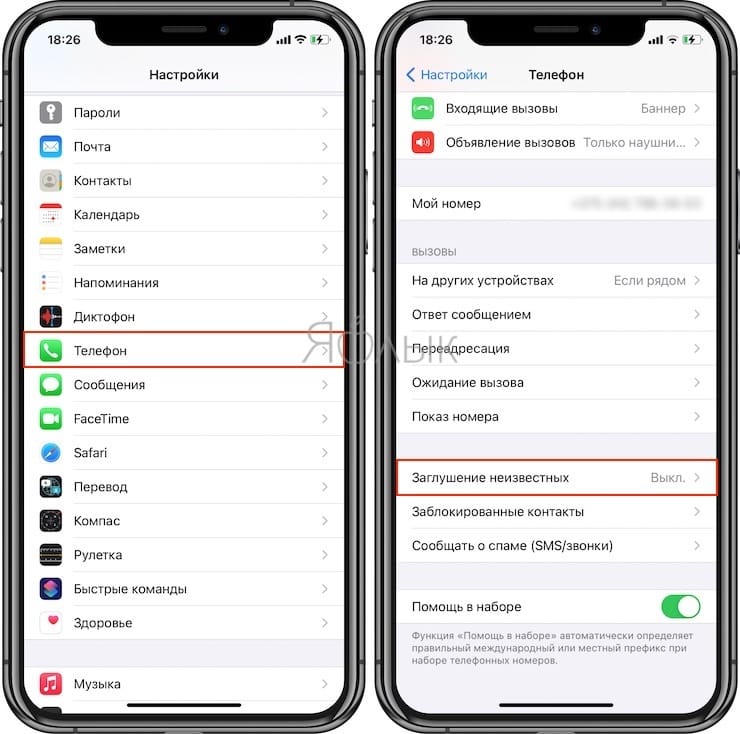
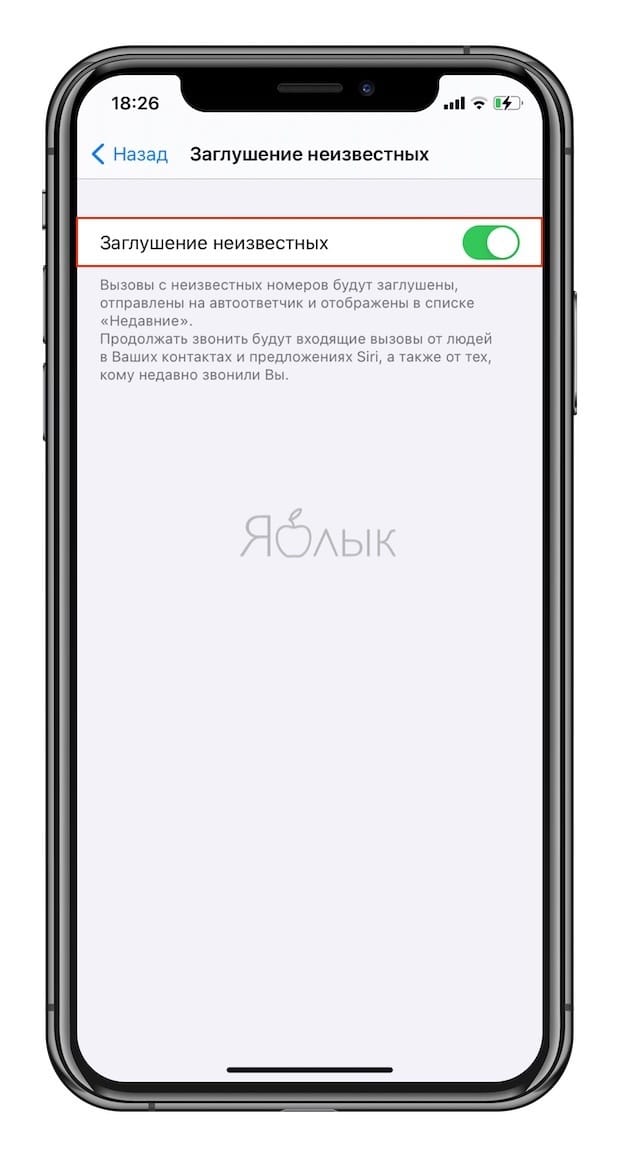
Особенно приятно, что после заглушенного звонка ваш iPhone придет уведомление в виде пропущенного вызова, и если номер покажется вам знакомым, то можно будет просто перезвонить на него.

При включенной опции «Заглушение неизвестных», будут продолжать поступать входящие звонки от людей из контактов, предложений Siri, а также от тех, кому вы недавно звонили.
ПО ТЕМЕ: Как бесплатно включить определитель неизвестных номеров на iPhone.
Как заблокировать номер на
Надоели постоянные звонки, отвлекающие от работы? Спам-атаки и вызовы от неопределенных номеров? Эта ситуация знакома практически каждому пользователю смартфона. Ситуации в жизни бывают разные.
Те люди, которые раньше были друзьями, становятся заклятыми врагами, обиженный начальник точит зуб после увольнения. Что делать, если на телефон постоянно поступают нежелательные звонки? Все просто – достаточно разобраться, как заблокировать номер на «Андроиде».
К счастью, избавить себя от нежелательных телефонных разговоров можно несколькими простыми способами.
Как заблокировать номер
На большинстве современных мобильных устройств, на которых установлена операционная система Android, реализована возможность блокировки номеров телефона при помощи стандартных функций смартфона. Таким образом можно очень просто избавить себя от надоедливых звонков.
Итак, рассмотрим, как заблокировать номер на «Андроиде» стандартными средствами. Для этого необходимо:
- Зайти в журнал вызовов.
- Выбрать телефонный номер, с которого идет спам или поступают нежелательные звонки.
- Перейти в «Опции» и нажать «Заблокировать».
Владельцам телефонов Samsung необходимо выполнить следующую процедуру:
- Пройти в «Настройки».
- Перейти во вкладку «Вызовы – отключение вызова».
- Активировать «Черный список» и ввести номер телефона.
Однако иногда необходимо заблокировать неизвестный номер на «Андроиде». Как это сделать? В этом случае нужно найти кнопку «Блокировать все звонки от скрытых номеров» и активировать ее.
Но, к сожалению, далеко не на всех телефонах есть возможность такой блокировки. В этом случае придется обратиться к стороннему программному обеспечению из Google Play.
Как заблокировать номер на «Андроиде» при помощи программ
В «Гугл Маркете» представлен широкий выбор разных утилит для добавления номеров в черный список. Все что нужно, просто выбрать наиболее подходящую программу и установить ее на свое мобильное устройство
При этом стоит обратить внимание, что некоторые из утилит не позволяют блокировать неизвестные номера
Рассмотрим стандартную программу «Черный список» и разберемся, как заблокировать номер на «Андроиде» при ее помощи. Для этого изучим довольно простой и интуитивно понятный интерфейс приложения:
- В верхнем левом углу находится кнопка включения программы, левее расположены настройки.
- Чуть ниже можно увидеть разделы «Журнал вызовов» и «Черный список». Первая вкладка предназначена для просмотра уже заблокированных номеров.
Чтобы внести контакт в Black List, необходимо зайти в «Черный список» и нажать на кнопку с символом «+». После этого на экране отобразится меню для указания номера телефона. Вписать контакт можно как вручную, так и скопировав его из записной книжки.
Для того чтобы разобраться, как заблокировать скрытый номер на «Андроиде», нужно установить приложение с такой функцией. В нем будет вкладка или кнопка, позволяющая запрещать звонки от неизвестных контактов.
Как заблокировать скрытый номер на iPhone
Айфоны считаются самыми современными и продвинутыми смартфонами. Поэтому не удивительно, что в них реализована возможность не просто блокировать скрытые номера, а опция «Не беспокоить». Благодаря этой функции контакт не добавляется в черный список навсегда, а только в определенных ситуациях.
Чтобы настроить такой запрет вызовов, необходимо:
- Зайти в настройки телефона.
- Выбрать «Не беспокоить».
- Активировать ручной режим. После этого опция должна активироваться, и пользователь увидит символ полумесяца на экране телефона.
- Нажать «Допуск вызовов от». Эта опция позволяет добавлять телефонные номера, вызовы с которых разрешены.
Таким образом можно разбить все контакты на группы и активировать их по желанию.
Как разблокировать номер
Чтобы вернуть контакт из «изгнания» на «Андроиде», достаточно выполнить следующие действия:
- Нажать на значок с тремя вертикальными точками.
- Перейти в настройки и выбрать «Блокировка вызова».
- Найти номер телефона и нажать кнопку «Разблокировать».
На айфоне нужно просто выбрать «Все контакты» при указании номеров во вкладке «Принимать вызовы от».
Зная, как заблокировать номер телефона на «Андроиде» или iPhone, можно сохранить свои нервы. Для этого достаточно разобраться в настройках мобильного устройства или скачать соответствующее приложение. При этом нежелательные контакты не будут знать о том, что они прошли процедуру блокировки.
Как настроить на iPhone режим «Не беспокоить»?
«Не беспокоить» — полезная функция iPhone, которая не пропускает никакие звонки на устройство в установленные пользователем часы. Обычно владельцы iPhone настраивают «Не беспокоить» таким образом, чтобы им никто не мог дозвониться ночью или пока длится рабочий день. Однако опцию допустимо использовать и иначе – как белый список, пропускающий вызовы только от избранных абонентов.
Параметры режима «Не беспокоить» устанавливаются в одноимённом разделе в «Настройках».
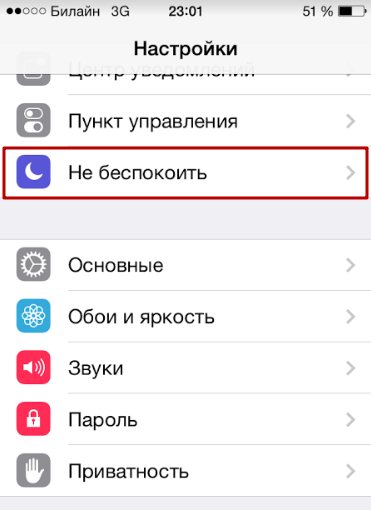
На старых версиях iOS блок настроек функции находятся в «Уведомлениях».
Помимо главного тумблера — «Вручную» — в разделе «Не беспокоить» вы найдёте массу других настроек:
«Запланировано». Эта настройка позволяет отрегулировать время, в течение которого опция «Не беспокоить» будет действовать.
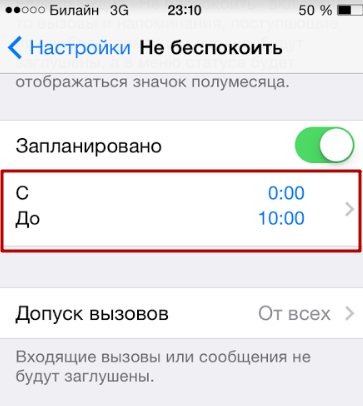
«Допуск вызовов». Здесь вы сможете определить, какие абоненты окажутся способны дозвониться до вас при активированном режиме «Не беспокоить». Если выставить вариант «От всех», блокироваться будут совершенно все вызовы; если же вы установите галочку напротив «От избранных», самые важные для вас люди сумеют связаться с вами в любое время суток.
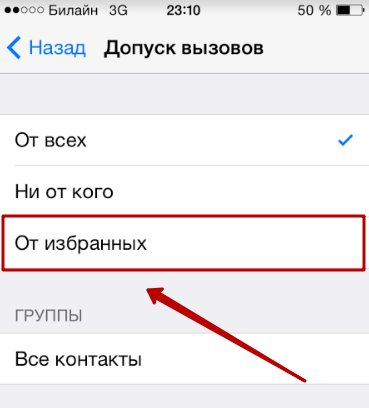
Главное, при этом не забыть контактам важных людей присвоить статус «Избранных».
«Повторные вызовы». Если этот тумблер активирован, вызов абонента, проявившего настойчивость и позвонившего второй раз в течение 3-х минут с момента первого звонка, не будет заглушен.
«Тишина». В блоке «Тишина» присутствуют два варианта – «Всегда» и «Только пока iPhone заблокирован». Если установить галку напротив второго, разблокированный Айфон будет пропускать вызовы. Выберите вариант «Всегда» и перестаньте заботиться о том, заблокировано устройство ночью или нет.
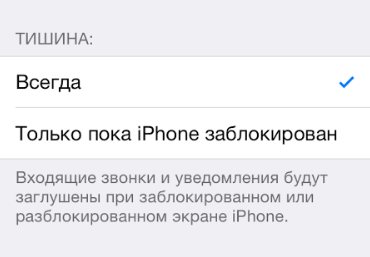
Как же превратить опцию «Не беспокоить» в белый список?
Шаг 1. Установите круглосуточное время работы этой опции и деактивируйте ползунок «Повторные вызовы».
Шаг 2. Зайдите в приложение «Контакты» и откройте карточку человека, которого вы были бы рады слышать. Отыщите в карточке пункт «Добавить в Избранное» и кликните на него.
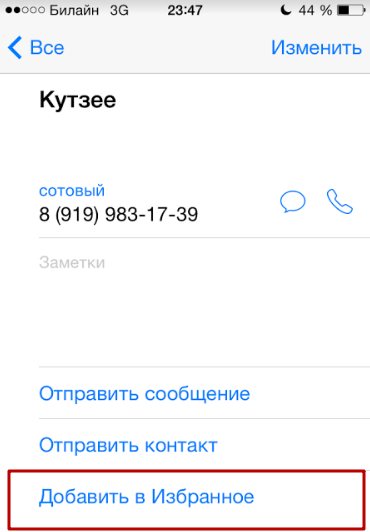
Шаг 3. В блоке «Допуск вызовов» настроек опции «Не беспокоить» поставьте галочку напротив «От избранных».
При такой настройке iPhone до вас не сможет добраться никто, кроме того человека, звонка которого вы ждёте. Из избранных контактов и формируется белый список.
Где находится черный список на iPhone
Если вы решите помиловать ранее заблокированный номер телефона, то вам нужно открыть черный список и удалить из него нужный вам номер. Для этого нужно открыть приложение «Настройки» и перейти в раздел «Телефон».
А потом нужно открыть подраздел «Заблокированные».
Таким образом вы откроете черный список номеров телефонов. Здесь есть две основные кнопки, это «Правка» и «Добавить новый». Как можно догадаться, с помощью кнопки «Добавить новый» вы можете добавлять в черный список новые номера, а с помощью кнопки «Правка» редактировать список. Для того чтобы удалить номер телефона из черного списка нужно нажать именно на кнопку «Правка».
После этого нужно удалить номер телефона, который вы хотите разблокировать, и нажать на кнопку «Готово».
После этого номер телефона будет разблокирован и снова сможет до вас дозвониться.
Оказывается, не многие знают о так называемом «черным списке» — полезной новинке iOS 7. Но сейчас уже каждый обладатель iOS-устройства способен безо всяких усилий удалить нежелательного абонента, заблокировав его в списке нежелательных контактов. Теперь это стало возможным без установления всякого рода программ и приложений.
После того, как вы заблокируете определенного контакта, он не сможет после этого отправлять вам сообщения, звонить или связываться при помощи специальных приложений.
Вы сможете разными способами переместить абонента в список заблокированных контактов. Выберите самый подходящий для вас способ.
Способ первый: блокировка нежелательного абонента через список контактов
Можно прямиком заблокировать абонента, если он состоит в списке контактов iPhone. Для этой процедуры необходимо найти и открыть приложение «Телефон». Там уже находим функцию «Блокировка абонента» и кликаем по ней.
Второй способ: блокировка нежелательного абонента, если его нет в списке ваших контактов
Есть возможность заблокировать абонента, даже когда его нет в вашей телефонной книге. Итак, если вам надоедает человек с неизвестного номера, его можно заблокировать через приложение «Телефон». В разделе «Недавние» нужно найти и кликнуть по значку «i» — информационная поддержка. В открывшемся окне нужно найти строчку «Заблокировать абонента» и смело нажать на данную строчку.
Блокировка SMS-спама на вашем iPhone
Если вам надоели ежедневные сообщения со спамом, можно заблокировать нежелательные контакты в приложении «Сообщения». Для этого просто нужно открыть сообщение от нежелательного контакта, нажать кнопку «Контакты», которая расположенная в углу экрана. Далее процедура идентична процедуре со второго способа: находим и нажимаем на значок «i», далее находим там строку «Заблокировать абонента». Все, теперь нежелательный отправитель спама стал заблокирован.
Удаление контактов из «Черного списка», которые реабилитировали себя
Список заблокированных вами контактов остается сохраненным на вашем iPhone. Для поиска этого списка нужно будет через настройки найти пункт «Заблокированные». Там же можно убрать из списка заблокированных контактов тех абонентов, которые сумели реабилитировать себя.
Иногда нас раздражают навязчивые звонки, от которых незнаешь куда деваться. Как же внести абонента в чёрный список на iPhone?
Навигация
Для
добавления
номеров
в
чёрный
список
на
Айфоне
раньше
нужно
было
устанавливать
джейлбрейк
и
скачивать
твики
, которые
позволяли
производить
блокирование
. Когда
вышла
iOS
7
ситуация
поменялась
и
тепер
для
этого
можно
пользоваться
приложением
«Телефон
«.
- Зайдите
в
настройки
телефона
и
выберите
блокировки - Вы
увидите
страницу
, где
отобразятся
все
номера
из
списка
блокированных - Для
внесения
номера
выберите
добавление
нового - Теперь
можно
взять
контакт
из
телефонной
книжки
и
нажать
по
нему
. Он
окажется
в
списке
игнорируемых - Перед
блокировкой
вам
высветится
предупреждение
, что
с
данного
номера
больше
не
будут
поступать
вызовы
и
приходить
смс - Подтвердите
действия
и
данный
абонент
больше
вас
не
будет
беспокоить - Если
вы
нечаянно
нажали
не
на
того
человека
, то
тут
же
проведите
по
нему
влево
и
разблокируйте
его
Как сбросить звонок на айфоне
Если вам звонят, а вы не знаете, как сбросить вызов на айфоне – не беда! Нажмите два раза кнопку блокировки (Power) во время звонка и звонок сбросится, а звонящему будут слышны быстрые гудки, или “Абонент занят”, в зависимости от оператора.
Если нажмете один раз кнопку блокировки во время звонка – заглушите звук, но звонок продолжит поступать. Всё очень просто.
Давайте сначала рассмотрим, как заблокировать абонента на iPhone и после, рассмотрим нюансы работы этой функции. Также, у нас есть на различных устройствах (iOS, Android), рекомендуем вам также ознакомиться с ней.
Для того, чтобы заблокировать абонента на iPhone, нужно открыть его в контактах или «Избранном» и промотать в самый низ. Нас интересует самый последний пункт «Заблокировать абонента»:
iOS выдаст предупреждение, что вы более не будете получать вызовы (обычные и FaceTime) и сообщения от этого абонента:
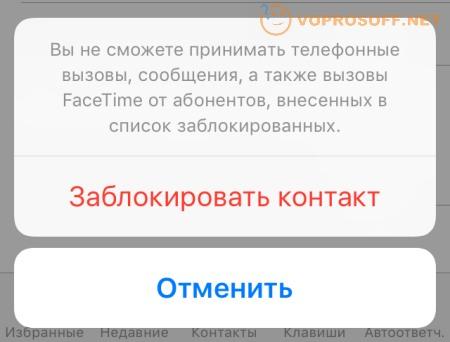
Еще раз нажимаем «Заблокировать абонента». То есть, чтобы заблокировать какой-либо номер, сначала необходимо добавить его в свои контакты.
Как на iPhone показываются звонки от заблокированных абонентов
iPhone полностью исключает тот факт, что вы увидите пропущенный вызов или получите какое-либо уведомление. В журнале вызовов также не будет никакой информации. Тоже самое и с СМС сообщениями – их просто не будет. Причем, если вы разблокируете абонента, звонки и вызовы все равно не появятся.
Черный список в Билайне — подключение, стоимость и нюансы
Как на iPhone увидеть список всех заблокированных абонентов
Чтобы увидеть всех абонентов, которых вы заблокировали, зайдите в «Настройки» -> «Телефон» -> «Блокировка и идентификация вызова». Там вы увидите список всех, от кого вы не будете принимать вызовы:
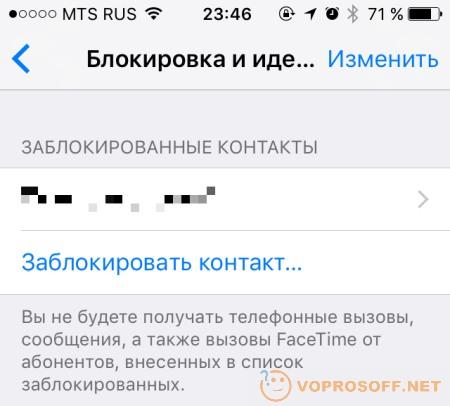
Тут же можно сразу добавить новых абонентов.
Отдельный список есть по СМС сообщениям, зайдите в «Настройки» -> «Сообщения» -> «Заблокированные».
Если у вас остались вопросы – , мы всегда с радостью готовы вам помочь!
Ранее недоступная для «яблочников» функция блокировки нежелательных номеров, с выходом iOS 7 стала реальностью. Владельцы iPhone 4 и выше теперь в праве занести неприятные для себя номера в черный список, дабы они больше никогда их не потревожили.
Исключить возможность звонков с нежелательных номер можно было и раньше, но для этого приходилось использовать специальные (и зачастую платные) приложения. Теперь же внести контакт в черный список можно несколькими способами непосредственно из интерфейса .
Какие важные моменты нужно знать сразу же? О чем будет идти речь в статье?
Как заблокировать чужой номер телефона, чтобы он не звонил без причин на аппарат абонента? – На сегодняшний день самый простой и наиболее действенный метод будет заключаться в подключении на свой мобильный телефон услуги под названием Black List.
- Таким образом, заблокировать номер телефона вредителя можно и на МТС, и на Мегафоне, и на ТЕЛЕ2, и на Билайне. Все, что необходимо, – это проработать шаги, которые в конечном счете приведут абонента к решению вопроса. В данном случае – это USSD-код или SMS-сообщение.
- Также можно поработать будет с внутренними возможностями мобильника. Некоторые аппараты могут поддерживать такую опцию. Просто достаточно внести номер телефона в список, составленный по причине окончательной усталости от наглых действий того или иного человека. Но сразу скажем, что не на всех мобильниках есть такая опция.
- Наконец, можно будет просто позвонить тому или иному оператору связи и попросить его поставить блок на определенного человека. В качестве доказательств – попросить его посмотреть кол-во звонков на номер за последние несколько дней.